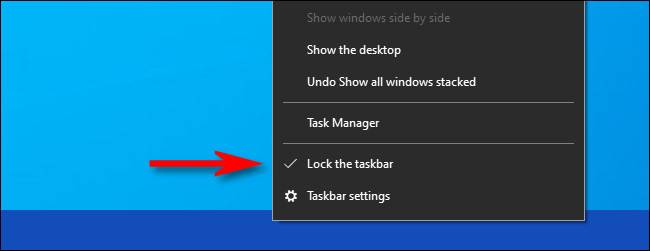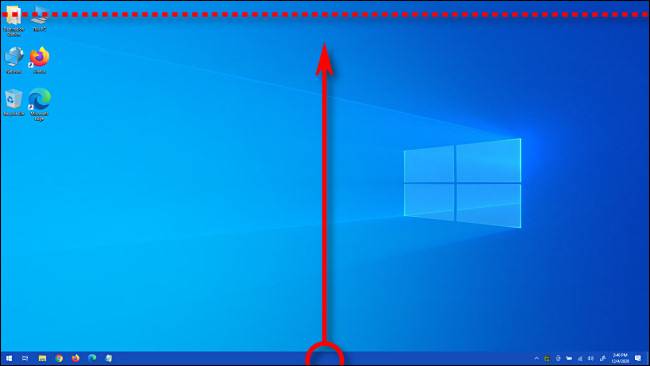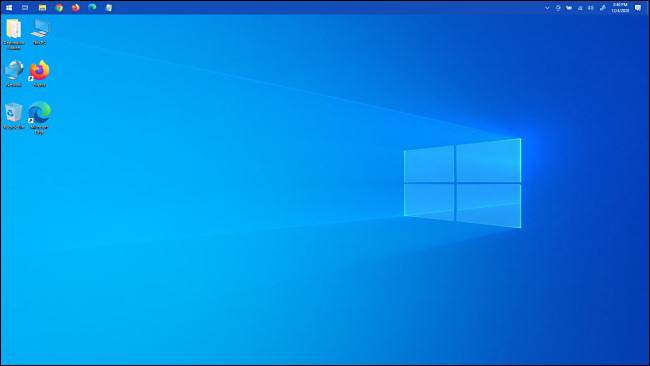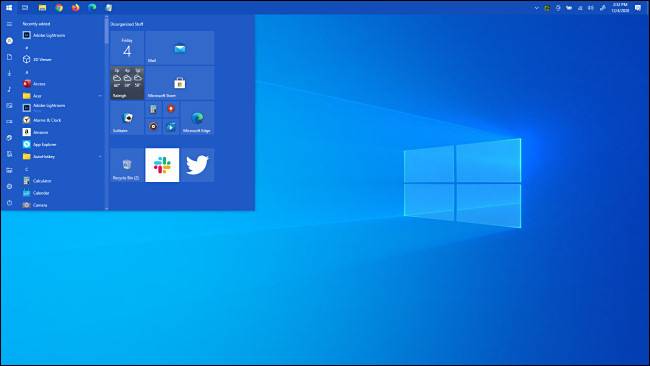Windows 11 Pro ISO文件在哪下载最新版?如何下载原装纯净版Win11 ?点击进入 持续更新!
如果您是喜欢为事物添加趣味的Windows 10用户,为什么不将任务栏移动到新位置(例如屏幕顶部)?到达那里后,它便会按您期望的那样工作,包括“开始”菜单。这也是一个很棒的聚会把戏。这是操作方法。
首先,右键单击您的任务栏,然后在弹出的菜单中取消选中“锁定任务栏”。这使您可以将任务栏移动到新位置。
任务栏解锁后,单击任务栏并将其拖动到屏幕顶部,然后释放鼠标或触控板按钮。
释放后,只要您愿意,任务栏就会快乐地生活在那里,并不断抵抗重力。
您会注意到,一旦任务栏位于屏幕顶部,它的工作原理与底部一样,只是方向不同。您甚至可以打开“开始”菜单,它将从上方弹出。
使用它时,请随意尝试其他任务栏位置,例如屏幕左侧或右侧的垂直方向。另外,很少有人知道这一点,但是您可以在解锁时更改任务栏的高度。
完成后,您可能需要将任务栏锁定在适当的位置,以免意外移动它。只需右键单击任务栏,然后在弹出菜单中的“锁定任务栏”旁边打勾。